win8系统通过命令提示符来判断是否成功激活的操作方法
来源:www.laobaicai.net 发布时间:2017-11-09 08:15
用户们在安装完系统后,可以通过命令提示符来进行判断系统是否激活了,可是很多用户不知道如何使用命令提示符来进行判断,下面小编就和大家分享win8系统通过命令提示符判断是否成功激活的操作方法。
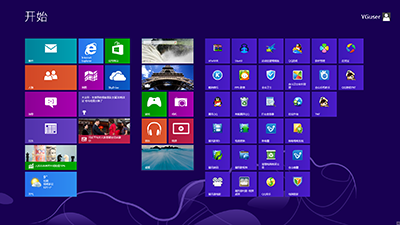
通过命令提示符判断win8系统是否成功激活的操作方法:
第一步、首先在Win8的桌面用Windows+R打开运行命令;
第二步、然后使用管理员权限运行命令提示符,这一步是用命令提示的方法查询是否激活系统的准备工作;
第三步、然后我们在弹出的窗框之中输入下方的命令,通过这些命令能够显示详细的激活信息。
slmgr.vbs -xpr:该命令用于检测系统是否彻底激活;
slmgr.vbs -dlv:该命令显示详细的安装ID以及信任ID和安装时间等详细信息;
slmgr.vbs -dli:该命令可以显示操作系统版本、部分密匙以及许可证的状态;
slmgr -ipk Key:该命令用于安装产品密匙,而Key代表有效的激活钥匙;
slmgr -upk:该命令的意义在于卸载密匙,如果激活之后使用该功能,便需要重新激活;
此外在运行命令中输入msinfo32可查看电脑组件系统的详细信息。
以上就是win8系统通过命令提示符判断是否成功激活的全部操作方法了,想要知道自己电脑系统是否激活的用户,不妨按照教程介绍的方法来动手尝试一下。
推荐阅读
"win10系统亮度调节无效解决方法介绍"
- win10系统没有亮度调节解决方法介绍 2022-08-07
- win10系统关闭windows安全警报操作方法介绍 2022-08-06
- win10系统无法取消屏保解决方法介绍 2022-08-05
- win10系统创建家庭组操作方法介绍 2022-08-03
win10系统音频服务未响应解决方法介绍
- win10系统卸载语言包操作方法介绍 2022-08-01
- win10怎么还原系统 2022-07-31
- win10系统蓝屏代码0x00000001解决方法介绍 2022-07-31
- win10系统安装蓝牙驱动操作方法介绍 2022-07-29
老白菜下载
更多-
 老白菜怎样一键制作u盘启动盘
老白菜怎样一键制作u盘启动盘软件大小:358 MB
-
 老白菜超级u盘启动制作工具UEFI版7.3下载
老白菜超级u盘启动制作工具UEFI版7.3下载软件大小:490 MB
-
 老白菜一键u盘装ghost XP系统详细图文教程
老白菜一键u盘装ghost XP系统详细图文教程软件大小:358 MB
-
 老白菜装机工具在线安装工具下载
老白菜装机工具在线安装工具下载软件大小:3.03 MB










